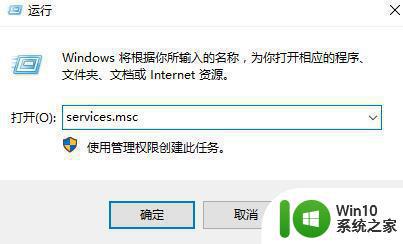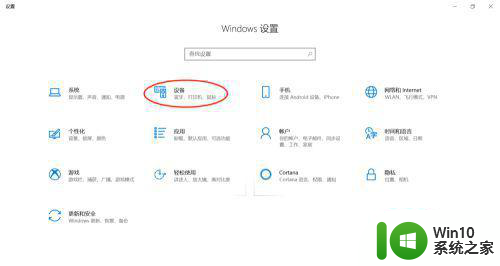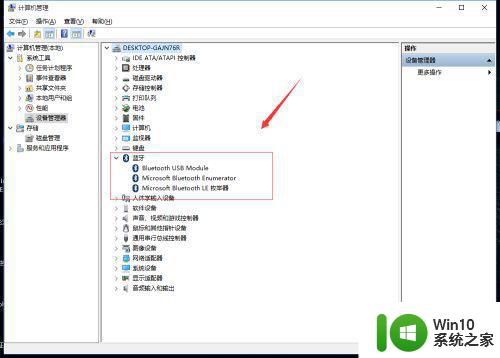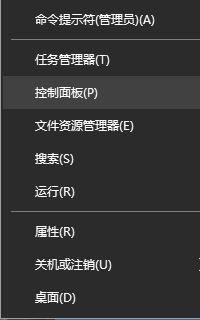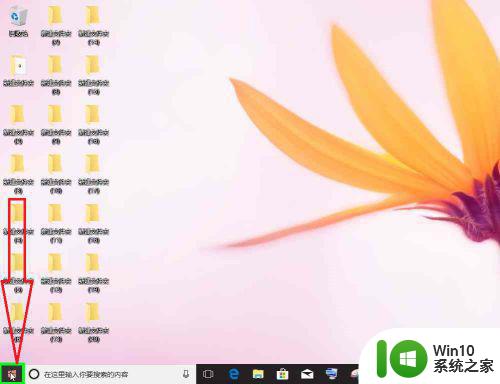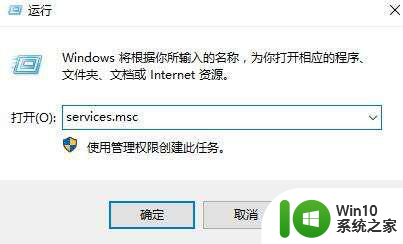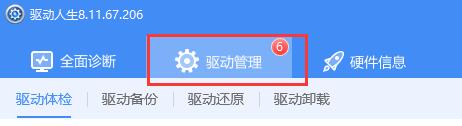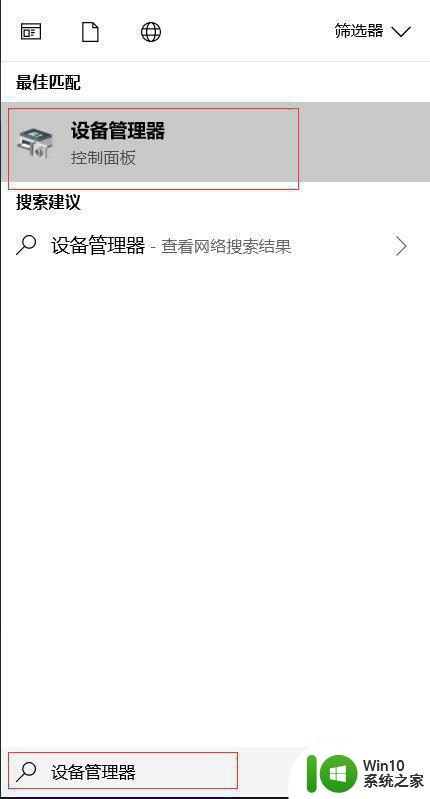win10蓝牙添加设备无法连接怎么解决 win10蓝牙无法连接其他设备怎么办
win10蓝牙添加设备无法连接怎么解决,如今随着科技的不断发展,蓝牙技术已经成为了我们日常生活中不可或缺的一部分,就在使用Win10系统时,很多用户却遇到了蓝牙添加设备无法连接的问题,让人困扰不已。当我们遇到Win10蓝牙无法连接其他设备的情况时,应该如何解决呢?下面将为大家详细介绍一些解决方法,希望能帮助大家顺利解决这一烦恼。
解决方法:
1、首先按下【Win】+【R】打开运行窗口输入【services.msc】并进入。
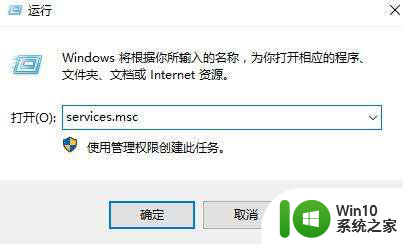
2、打开服务列表后,我们不断的向下翻,找到【蓝牙支持服务】。
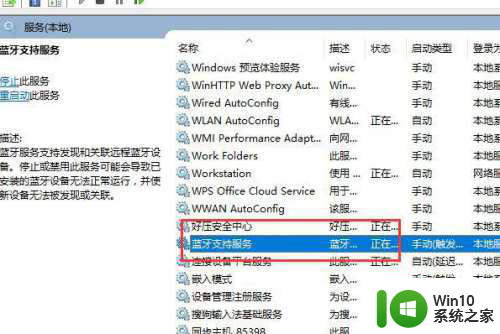
3、然后双击打开该选项,看到服务状态为已停止,我们点击【启动】。
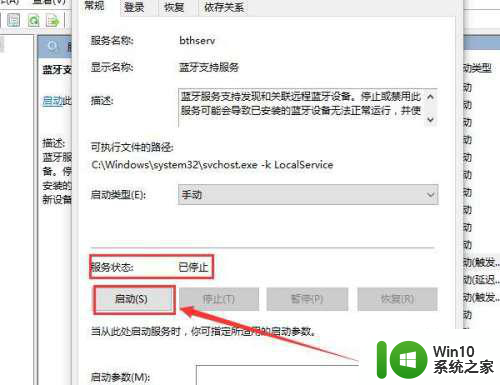
4、启动完成后,我们将启动类型更改为【自动】然后应用确定就行了。
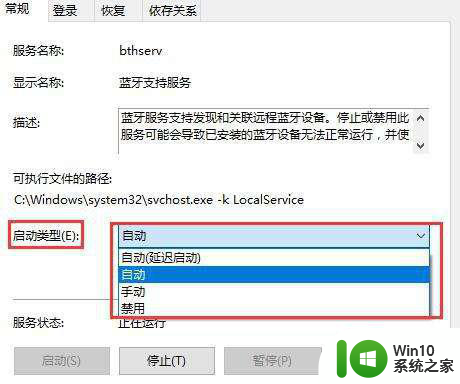
5、【Win】+【r】输入:【msconfig】打开系统配置。
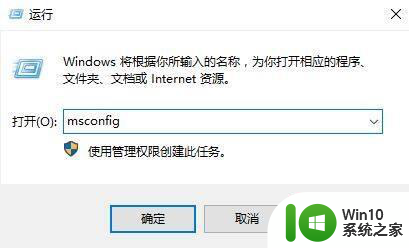
6、点击【服务】标签卡,勾选【隐藏所有的 Microsoft 服务】,然后点击【全部禁用】(若您启用了指纹识别功能,请不要关闭相关服务)。
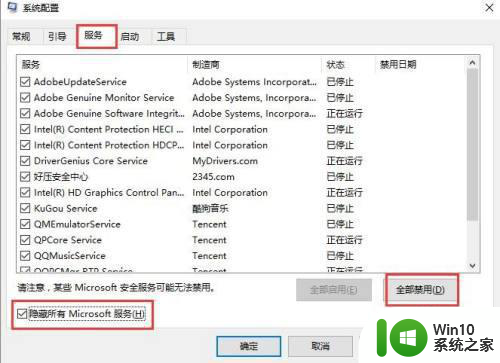
以上就是解决win10蓝牙添加设备无法连接的全部步骤,如果还有不清楚的用户可以参考小编提供的操作步骤,希望对大家有所帮助。